ウィルスチェック機能『Dr.WEB』の設定方法について説明します。
『Dr.WEB』は「Doctor Web Ltd.」が提供するアンチウィルス製品です。ロシア国防省でも採用している業界最高水準のセキュリティを、お客様サーバーで実現します。
※仮想専用サーバー(VS-10~40)をご利用頂いている場合、『Dr.WEB』をご利用するためにはオプション『 Plesk Anti-Virus 』のお申込が必要です。
※契約がない状態でも、15アカウントまでは利用可能です。
■ ご利用にあたっての注意事項
『Dr.WEB』のウィルスチェックは、デフォルトでは無効になっています。サーバー開通時や、新たにメールアドレスを追加した場合には、以下のいずれかの操作によって、明示的に設定を有効にする必要がございますのでご注意下さい。
※Dr.WEBは他のセキュリティと比べ判定基準が厳しく、また、設定を変更する事は出来ません。
Dr.WEBの判定により、SPAM(迷惑メール)以外のメールも削除またはReject(送信元にエラーを返信)される場合があります。
その場合は、管理者メールアドレス宛に送信されるメールをご確認ください。
| 【 管理者メールアドレスについて 】Dr.WEBからのエラーメール通知は「管理者メールアドレス」宛に送信されます。しかし、管理者メールアドレスに「Dr.WEB」が有効にされている場合、エラーメール通知をブロックしてしまい、メールがループし、管理者メールアドレス宛に大量のエラーメールが届くことがございます。そのため、Dr.WEBをご利用される場合には以下の設定を行なって頂きます様お願い致します。・管理者メールアドレスにおいてはDr.WEBを無効にする。・管理者メールアドレスには別ドメインのメールアドレスを設定頂く。 |
1. 『Pleskコントロールパネル』にログインする
『Dr.WEB』を有効にするため、『Pleskコントロールパネル』にログインします。
【 ログインURL 】https://VPSのIPアドレス:8443 |

ログインしましたら左メニューから「ドメイン」をクリックしてください。
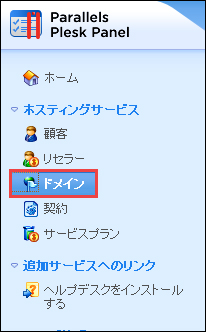
画面が変わりましたら、希望するドメインの右側に記載のある「コントロールパネル」をクリックしてください。
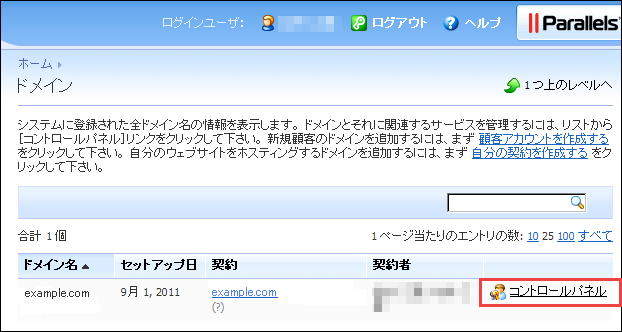
2. 『メール』機能内で『Dr.WEB』を有効にする
『Dr.WEB』を有効にするには、対象となるメールアドレス毎に有効にするための設定が必要です。ここでは、メールアドレス個別に設定を有効にする方法と、一括で有効にする方法を案内します。
a.『Pleskコントロールパネル』にログイン後、ナビゲーションの『メール』をクリックします。

b.アンチウィルス設定を有効にされたいメールアドレスをクリックします。

c.次ページにて「アンチウィルス」をクリックします。

d.左上段のチェックボックスにチェックを入れ、希望の動作を選択し、OKをクリックします。
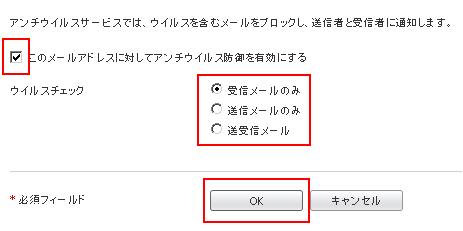
以上でメールアカウント毎の『Dr.WEB』の個別適用操作は終了となります。
※新規作成したメールアドレスは、デフォルトで『Dr.WEB』の設定が無効になっています。
以上でウィルスチェック機能『Dr.WEB』の設定は終了となります。

